
Du trenger ikke å la en hodetelefonkabel dingle over stuegulvet: du kan enkelt koble trådløse Bluetooth-hodetelefoner med Apple TV.
Hvorfor vil jeg gjøre dette?
Selv om årsakene til at noen kanskje vil koble et par trådløse hodetelefoner til TV-en, er varierte, er det vanligvis to hovedgrunner til at du kan gjøre det.
I SLEKT: Hvordan legge til Bluetooth-hodetelefoner til HDTV
Først vil du se på TV uten å holde alle oppe. Det er ikke de kraftige blinkene av eksplosjoner i actionfilmer, men de veggrystende vibrasjonene av lydeffektene som vekker ektefellen, barna eller huskameratene dine. Kast noen hodetelefoner, og det kan være så høyt du vil (med grunn til selvfølgelig hørselsskade er alvorlig ). Apple TV Bluetooth-sammenkoblingen fungerer fantastisk for dette.
For det andre kan du ha et annet nivå av lyttekomfort enn de du deler sofaen med. Kanskje du vil dele seeropplevelsen mens du lar alle justere volumet etter deres personlige preferanser. Dessverre kan du ikke gjøre dette med Apple TV, da det ikke tillater samtidig lyd via Bluetooth og HDMI.
Vi noterer oss denne mangelen spesielt for å spare deg for hodepinen ved å oppdage den selv, ettersom hele oppsettet for hodetelefoner med TV-høyttalere er en konfigurasjon vi får hyppige leserspørsmål om. For lesere som er interessert i bruk av TV / mediasenterhøyttalere og avspilling av hodetelefoner, vil vi oppfordre deg til å sjekke ut vår guide for å legge til en uavhengig Bluetooth-sender i HDTV-oppsettet ditt .
Hva du trenger
For å komme i gang med ditt eget trådløse oppsett trenger du bare to ting: Apple TV-enheten din og et par Bluetooth-hodetelefoner. Apple TV støtter Bluetooth 4.0, så hvis du vil presse ut mest mulig kvalitet med best mulig batterilevetid, bør du vurdere å bruke Bluetooth 4.0-hodetelefoner (men du bør ikke ha problemer med å koble sammen eldre Bluetooth-hodetelefoner). Vi kobler sammen Jabra Move-hodetelefoner i denne opplæringen, men prosessen er egentlig identisk på tvers av hodetelefoner.
Som en side, kan du også koble Bluetooth-høyttalere til Apple TV. Mens de fleste mennesker vil være interessert i Bluetooth-funksjonaliteten for bruk av hodetelefoner, kan det være nyttig å koble Apple TV-en med en Bluetooth-høyttaler hvis du bruker den til spesialiserte oppgaver som presentasjon eller projeksjon i hagen. (Du husker kanskje fra vår omfattende guide for å arrangere en filmkveld i bakgården at vi liker å holde lydsystemet vårt enkelt ved å koble en stor Bluetooth-høyttaler til filmkilden.)
Slik parer du Bluetooth-hodetelefonene dine
For å koble Bluetooth-hodetelefonene dine med Apple TV, velger du tannhjulikonet Innstillinger på hovedskjermen for å få tilgang til innstillingsmenyen.
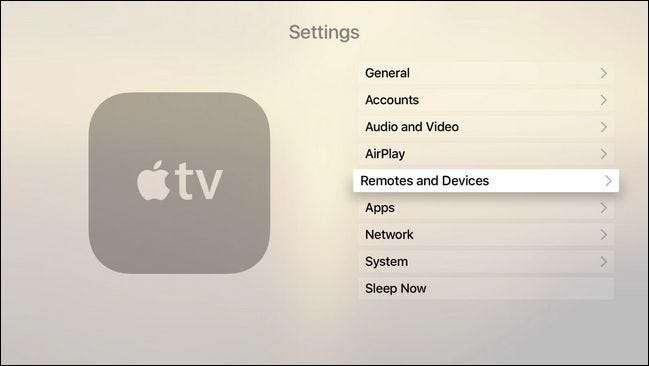
Velg “Fjernkontroller og enheter” i Innstillinger-menyen. Du finner konfigurasjonsinnstillingene for alle fjernkontroller, samt Bluetooth-lydenheter og spillkontroller her.
Velg Bluetooth i delen "Andre enheter".

Innenfor Bluetooth-menyen ser du sannsynligvis bare Apple-fjernkontrollen, men du kan, hvis du har paret en spillkontroller , se en eller flere oppføringer under “Mine enheter”.
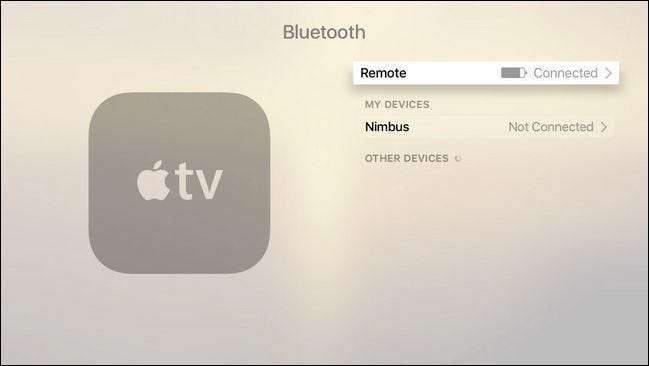
På dette tidspunktet må du sette Bluetooth-hodetelefonene i paringsmodus. Mens du må lese dokumentasjonen for dine spesifikke hodetelefoner, går du vanligvis inn i paringsmodus ved å trykke og holde inne strømknappen eller trykke på en separat Bluetooth-paringsknapp.
Etter at enheten har gått i paringsmodus, skal den umiddelbart oppdages og pares med Apple TV, som vist ovenfor. Ytterligere lyd skal umiddelbart sendes til hodetelefonene.
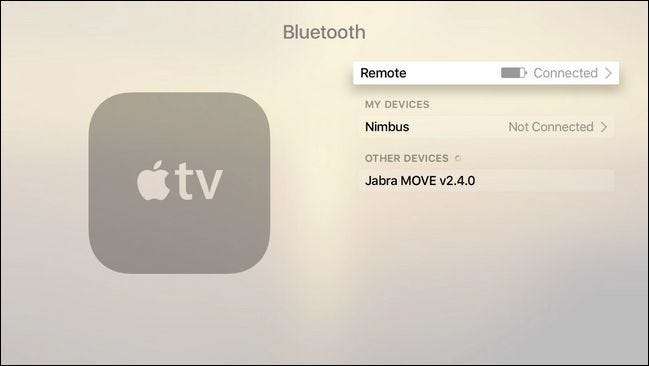
Hvordan håndtere tilkoblingen
Som standard sender Apple TV lyd til hodetelefonene dine når de er på og tilkoblet, og vil umiddelbart bytte tilbake til lyd over HDMI når du slår av hodetelefonene eller mister tilkoblingen.
Etter vår erfaring skjer det umiddelbart og uten hikke, men i den sjeldne sjansen for at du får hodepine, viser vi deg raskt hvordan du manuelt administrerer Bluetooth-enhetene dine og bytter lydinnganger.
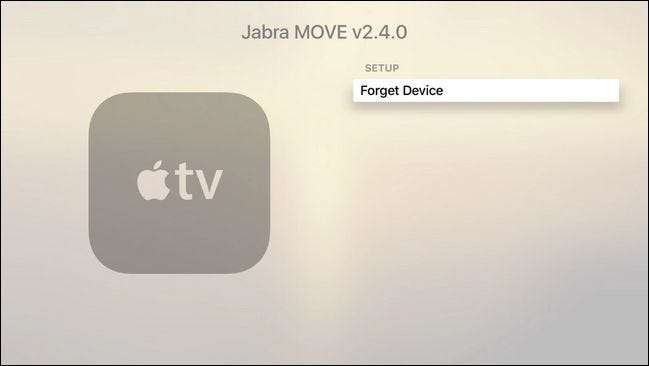
Hvis du ønsker å fjerne en Bluetooth-enhet direkte, kan du gjøre det ved å navigere til menyen vi nettopp la igjen: System> Fjernkontroller og enheter> Bluetooth. Bare velg enheten du vil fjerne, og klikk deretter på "Glem enhet".
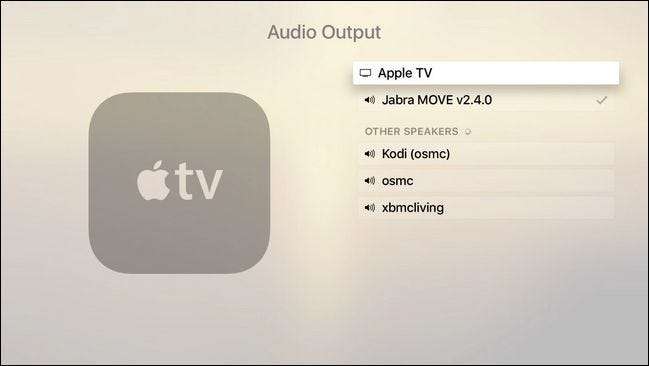
Hvis du derimot ikke vil fjerne enheten, men av en eller annen grunn bytter ikke Apple TV tilbake til HDMI-lyd, kan du manuelt justere den, som vist på skjermbildet ovenfor. Naviger til Innstillinger> Lyd og video> Lydutgang, og velg deretter ønsket lydmål. (Merk: For nysgjerrige lesere er oppføringen “Andre høyttalere” oppført på Apple TV forskjellige versjoner av XBMC / Kodi Media Center rundt vårt kontor; Kodi Media Center er et gyldig mål for AirPlay-høyttalere .)
Som vi bemerket ovenfor, burde det ikke være noen hikke, men hvis du får problemer med at Apple TV ikke bytter mellom lydkilder, kan du når som helst bytte tilbake til "Apple TV" for å gjenoppta lyd over HDMI .
Det er alt det er! Du vil sannsynligvis bruke mer tid på å finne ut hvordan du setter hodetelefonene i paringsmodus enn du faktisk bruker på å sette opp ting i Apple TV. Når du er ferdig, har du trådløs lyd fra høyre for høyre lyd uten å bekymre deg for å vekke noen mens du Netflix binge hele natten.







